原来的摄像头拓朴是软路由->硬路由(作AP用)->摄像头,这种模式下只需在群晖SurveillanceStation中添加网络摄像头就可使用
先从群晖中启动SurveillanceStation
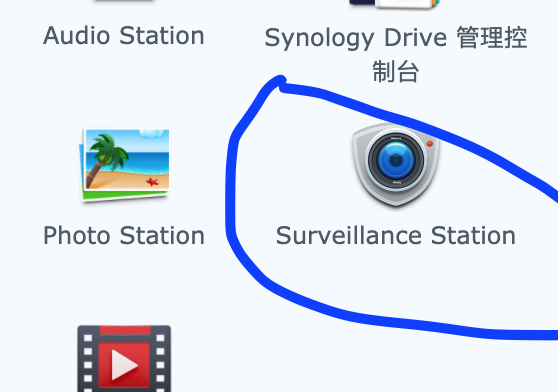
进入后点击『网络摄像机』
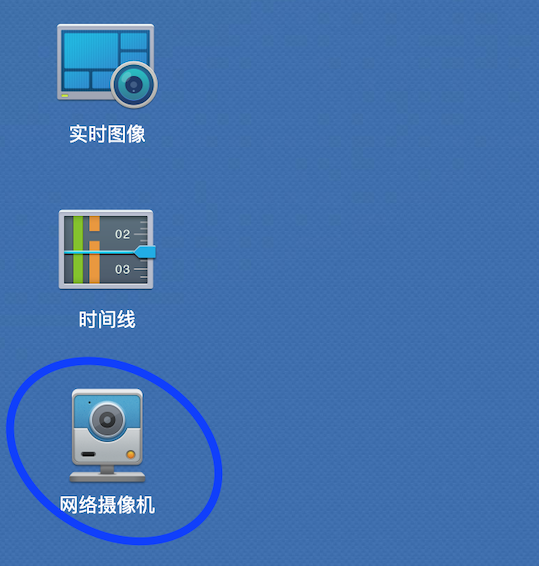
再是『新增』->『添加摄像机』
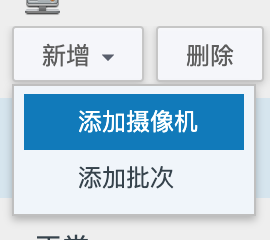
完整设置
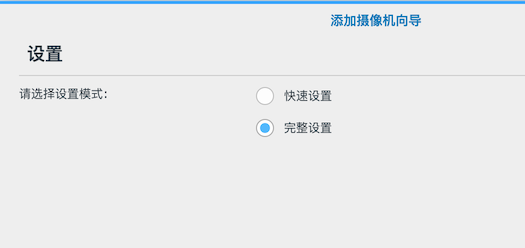
品牌选『自定义』,rstp后面填”admin:验证码@IP:端口/video_path”,我这里是”admin:######@192.168.32.4:554/video_path”,验证码在摄像头底部(6位字符串),IP地址填摄像头的IP(在路由器上可以查到),端口都是554,video_path可以不改,SurveillanceStation会自动设置好。完成后点『测试连接』会提示成功并看到图像。然后点右下角的『保存』即可。
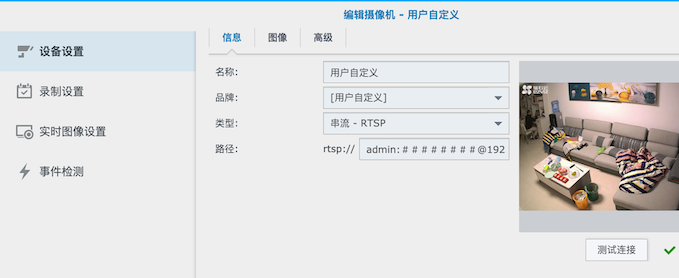
我这里网络拓朴变成了:软路由->TL-488GPM AC路由(路由模式,所以这里和上面的拓朴不同,现在是二级路由),我的群晖是ESXi下面的虚拟机,是由软路由直接管理的,从结构上说群晖在一级路由下,C6CN在二级路由下,由下往上访问正常,自上往下访问默认状态下是不通的,于是我需要做个修改
在TL-488GPM上设置一个端口转发,把一级路由对摄像头的访问请求经由二级路由转发给摄像头
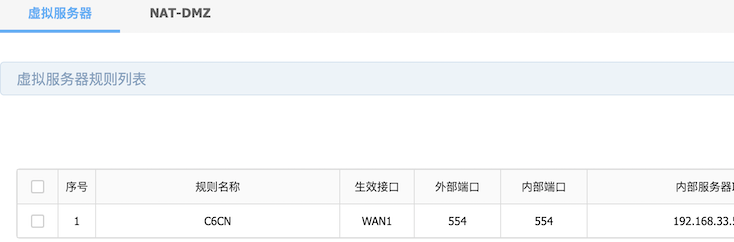
 毛桃博客
毛桃博客
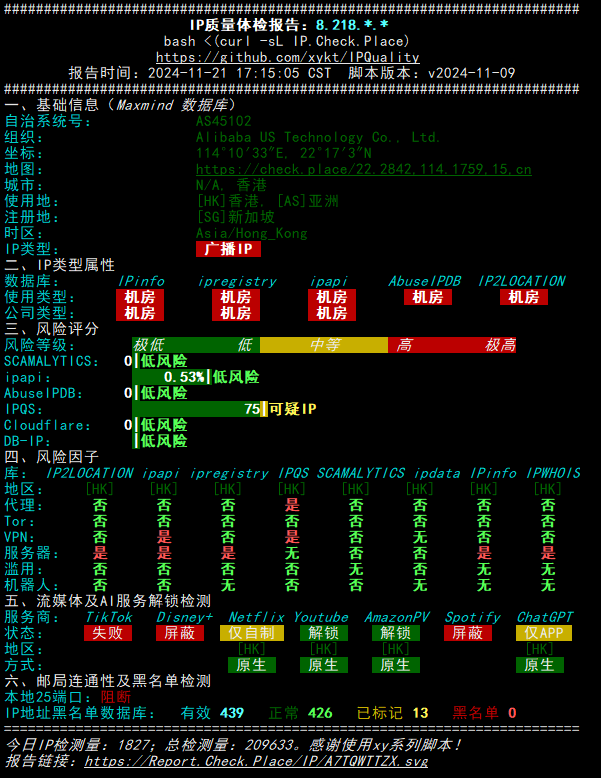
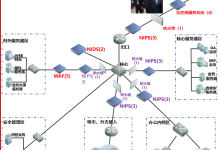






评论前必须登录!
注册